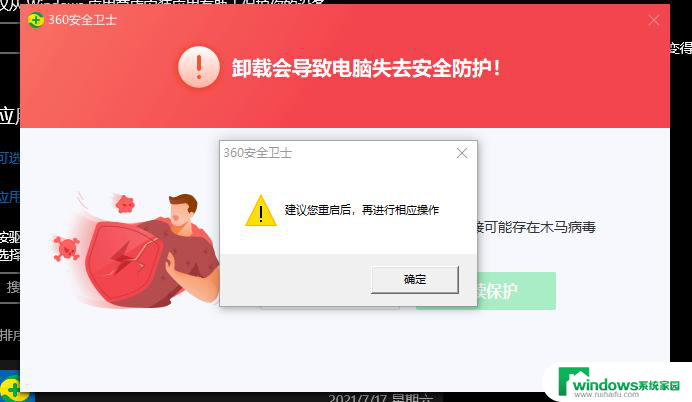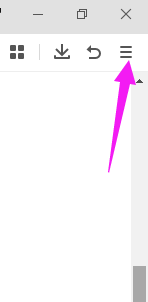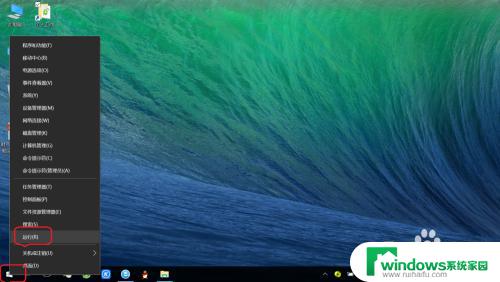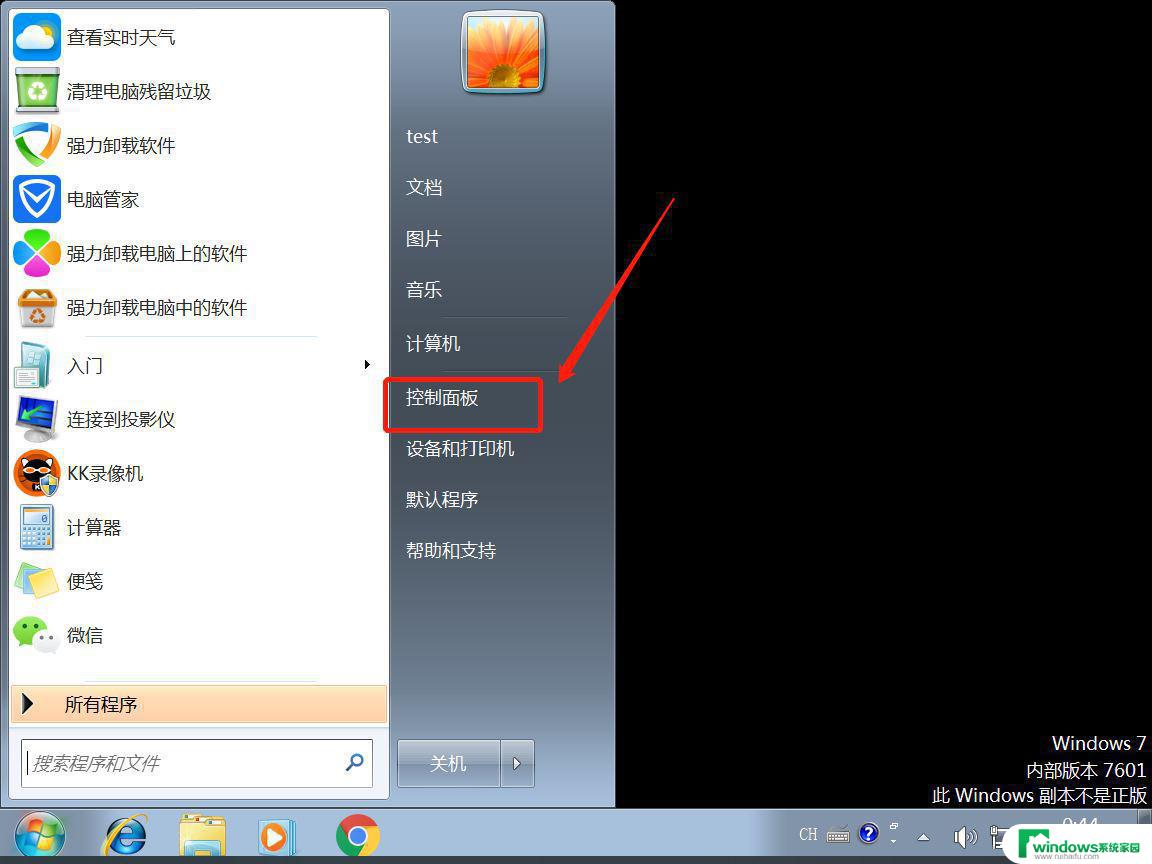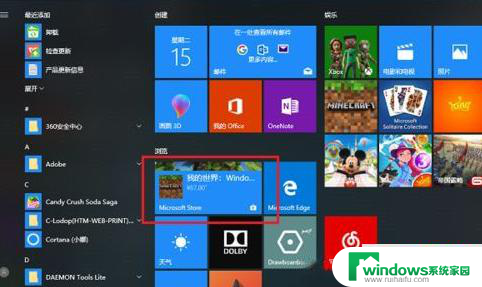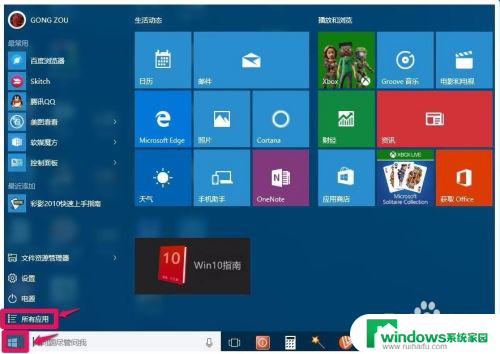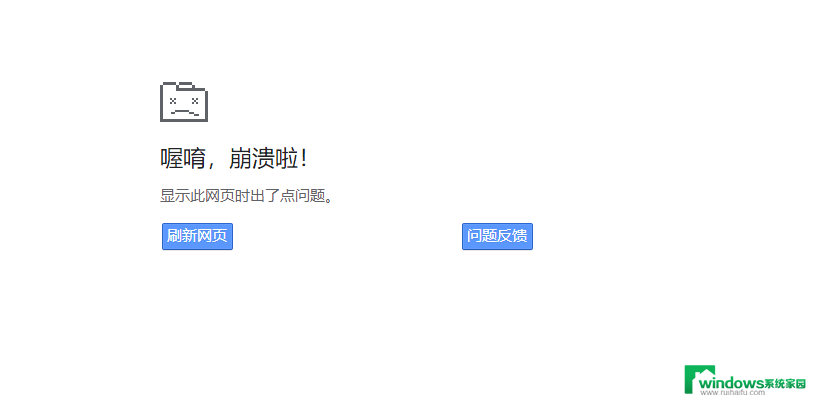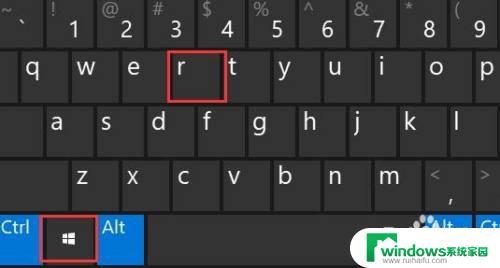360应急启动怎么删除win10 win10卸载360安全卫士步骤
如何删除Win10上的360应急启动以及卸载360安全卫士,是许多用户常常遇到的问题,360应急启动是一款常用的系统恢复工具,但有时候我们可能需要卸载它或者360安全卫士。如何正确进行这些操作呢?本文将详细介绍删除Win10上的360应急启动和卸载360安全卫士的步骤,帮助大家轻松解决这个问题。无论您是想更换其他安全软件,还是遇到了其他问题需要删除这些软件,本文都能为您提供实用的指导。请继续阅读,了解具体的操作步骤。

方法一、
1. 首先我们打开“360安全卫士”选中“优化加速”项点击右边的“启动项”进入;
2. 进入以后我们把关于360的软件全部禁止;
3. 然后我们回到360首页面,点击进入“软件管家”;
4. 点击“卸载”找到360安全卫士,点击卸载即可。
方法二、
1. 第一步我们打开电脑上的“360安全卫士”进去之后点击右上方的列表图标,选择设置进入;
2. 进入之后我们点击左下角的“安全防护中心”;
3. 进去安全防护中心之后,在左边找到“自我保护”项然后就可以看到“开启自我保护项”默认是开启的;
4. 将开启自我保护的勾选去掉,弹出对话框之后,点击是;
5. 然后我们去桌面上右键点击“此电脑”打开“属性”进入;
6. 在里面找到“控制面板”进入;
7. 在查看方式是类别的情况下点击程序下方的“卸载程序”;
8. 下面我们就可以删除360安全卫士了。
以上是关于如何删除Win10的全部内容的360应急启动方法,如果有任何不清楚的用户,可以参考以上小编的步骤进行操作,希望能对大家有所帮助。